首先检查显示器连接与输入源设置,确认电源、视频线及输入源正确;接着释放主板静电并重置硬件状态,排除电路异常;然后验证独立显卡是否牢固安装且供电正常,并确保显示器连接至独显输出口;再通过最小化系统启动测试,排除外设或内存问题;最后移除独立显卡改接集成显卡测试,若显示正常则说明独立显卡存在故障。
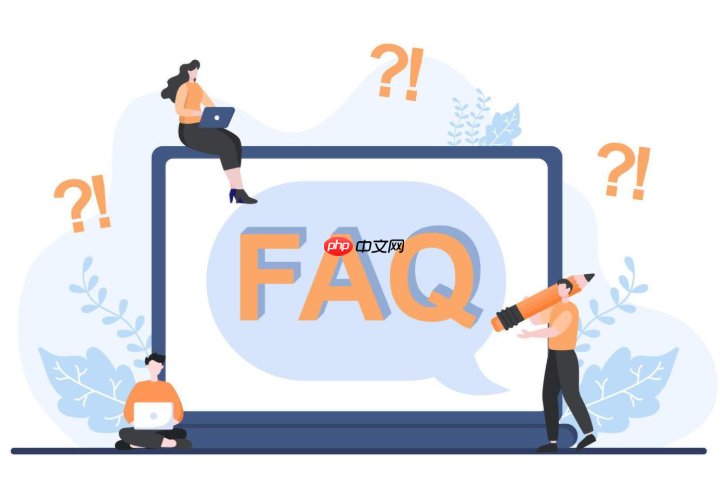
如果您尝试启动电脑,发现主机风扇正常运转但屏幕没有任何显示,则可能是由于信号传输中断或硬件初始化失败所致。此类问题通常涉及连接、设置或内部组件状态。
本文运行环境:Dell XPS 13,Windows 11
该步骤旨在确认视频信号能否从主机正确传输至显示器,排除因线缆松动或输入源错误导致的无显示问题。
1、确保显示器电源已开启,观察其电源指示灯是否亮起,若未亮则检查电源线连接是否牢固或更换插座测试。
2、检查连接主机与显示器的视频线(如HDMI、DP线),确认两端接口均完全插入,无松动或氧化现象。
3、尝试更换一条已知完好的视频线进行替换测试,以排除线材损坏的可能性。
4、按显示器上的“Input”或“Source”按钮,将输入源切换至当前所使用的接口,例如若使用的是DP线,则选择“DisplayPort”作为输入源。
残留静电可能导致主板无法正常初始化显卡或其他关键组件,通过放电操作可恢复基本电路状态。
1、关闭电脑并拔掉电源线,笔记本用户还需移除电源适配器和电池(如可拆卸)。
2、长按电源键15秒以上,重复此操作三次,每次间隔5秒,以彻底释放残余电荷。
3、重新连接电源线并尝试开机,观察屏幕是否恢复正常显示。
当系统配备独立显卡时,显示器必须连接至显卡输出口,否则将无法获得图像信号。
1、关机断电后打开机箱侧板,检查显卡是否完全插入PCIe x16插槽,确保金手指部分无裸露。
2、确认显示器视频线连接在独立显卡的输出接口上,而非主板背部的集成显卡接口。
3、对于需要额外供电的显卡,请检查6pin或8pin电源线是否牢固连接至显卡供电口。
通过排除法隔离故障设备,判断是否由外设冲突或内存异常引起黑屏。
1、关机断电后,仅保留CPU、一根内存条和显卡连接显示器,移除所有USB设备、硬盘、读卡器等外接部件。
2、接通电源并尝试开机,若此时屏幕有显示,则逐一添加之前移除的设备,直至复现问题,从而定位故障源。
3、如果仍无显示,可尝试更换不同插槽安装内存条,并用橡皮擦擦拭其金手指后重新安装。
通过切换显示输出路径,判断是否为独立显卡本身出现故障。
1、关机断电后小心移除独立显卡。
2、将显示器视频线连接至主板背部的集成显卡输出接口(如VGA或HDMI口)。
3、接通电源开机,若此时屏幕正常显示,则表明原独立显卡可能存在硬件故障或兼容性问题。
以上就是电脑开机风扇转但屏幕不亮怎么办_电脑屏幕不亮的排查步骤与处理方法的详细内容,更多请关注php中文网其它相关文章!

每个人都需要一台速度更快、更稳定的 PC。随着时间的推移,垃圾文件、旧注册表数据和不必要的后台进程会占用资源并降低性能。幸运的是,许多工具可以让 Windows 保持平稳运行。

Copyright 2014-2025 https://www.php.cn/ All Rights Reserved | php.cn | 湘ICP备2023035733号